Opomba: Najnovejšo vsebino pomoči v vašem jeziku vam želimo zagotoviti v najkrajšem možnem času. Ta stran je bila prevedena z avtomatizacijo in lahko vsebuje slovnične napake ali nepravilnosti. Naš namen je, da bi bila vsebina za vas uporabna. Ali nam lahko na dnu te strani sporočite, ali so bile informacije za vas uporabne? Tukaj je angleški članek za preprosto referenco.
Če želite omogočiti risanje in pisanje na vrhu slike ali v prazen prostor v Microsoft Office InfoPath obrazec za uporabnike tabličnih računalnikov, lahko uporabite kontrolnik slike s črnilom v predlogi obrazca.
V temu članku
Kdaj uporabiti sliko s črnilom
Uporabite sliko s črnilom, če želite:
-
Tablični računalnik s sistemom Windows uporabnikom zagotoviti namenske polja v obrazcu, kjer jih lahko pisanje in risanje. To je uporabno, če želite uporabnikom omogočiti skicirati nekaj, kar je dokaj zapleteno ali tehnična vprašanja, na primer matematično formulo ali diagram določen poslovni proces.
-
Shranjevanje uporabnika s črnilom kot poteze – torej kot Dvojiška datoteka podatke, ki je kodiran v uporabnike obrazca (.xml). Z ohranjanjem rokopisa, vam omogočajo uporabniku, da ga uredite pozneje. Tudi, ker datoteka s kodiranim podatki so shranjeni kot veljavna slika GIF, ga lahko se repurposed v zbirko podatkov ali drugih okolje.
V naslednjem primeru kontrolnik slike s črnilom se uporablja za zbiranje skice avtomobilov nesreče v predlogi obrazca za zavarovanje terjatev.

Ko dodate kontrolnik slike s črnilom v predlogi obrazca, InfoPath Vstavi prazen sliko s črnilom privzeto. Uporabniki lahko rišete ali pisanje v kontrolnik slike prazen s črnilom, ko so izpolnjevanje obrazcev, ki temeljijo na predlogi obrazca. Odvisno od vaših potreb lahko dodate slike za ozadje v tem kontrolniku. To omogoča uporabnikom, da narišete neposredno na sliko s tabličnim pisalom. Na primer v predlogi obrazca za zavarovanje terjatev zavarovanja nastavitev lahko krog področja škode na sliki avtomobila.
Varnostno opozorilo: Slika s črnilom niso varen način za zbiranje in shranjevanje uporabniških podpisov. Če želite, lahko zbirali in shranjevali podpisov uporabnikov, priporočamo, da uporabljate digitalne podpise ne smete.
Sorodni kontrolniki
InfoPath vključuje kontrolnike, ki so podobni slika s črnilom, vendar imajo različne namene. Da se odločite, katera od teh kontrolnikov deluje najbolje v predlogi obrazca, se sklicujejo na tem seznamu:
Kontrolnik slike Kontrolnik slike videti in deluje kot kontrolnika slike s črnilom. Vendar pa kontrolnik slike omogoča uporabnikom, da vstavite digitalnih slik v obrazec. Uporabnikom ni mogoče ustvariti risbe s peresom za tablični računalnik v kontrolnik slike. Oba in kontrolniki slik shranjevanje base64 kodiran podatkov, ki je tehnologija za shranjevanje in ogled dvojiških podatkov XML.
Polje z obogatenim besedilom Če predloga obrazca vsebuje kontrolnike polja z obogatenim besedilom in te kontrolnike polja z obogatenim besedilom, ki podpirajo celoten obseg možnosti oblikovanja obogatenega besedila, lahko za uporabnike tabličnih računalnikov tapnite pisanje in Vstavljanje risbe s črnilom 
Uporabniška izkušnja
Privzeto, ko vstavite kontrolnik slike s črnilom v predlogi obrazca uporabniki vidijo prazno polje, kjer jih lahko rišete ali pisanje. Na splošno, uporabite besedilo oznake za zagotavljanje navodil za uporabnike o tem, kaj lahko naredite, znotraj kontrolnika slike s črnilom.
Če vstavite privzete slike v kontrolnik slike s črnilom, uporabniki vidijo sliko na območju obrazca, ko jih odprete obrazec, ki temelji na predlogi obrazca. Če želite risati ali pisati na sliko lahko uporabijo tablično pisalo.
Pomisleki o združljivosti
Ko načrtujete predlogo obrazca v InfoPathu, lahko za oblikovanje predloga obrazca, združljiva z brskalnikom. Ko načrtujete predlogo obrazca, združljiva z brskalnikom, slika s črnilom niso na voljo v podoknu opravil Kontrolniki , ker jih ni mogoče prikazati v spletnem brskalniku.
Vstavljanje kontrolnika slike s črnilom
Postopek za Vstavljanje kontrolnika slike s črnilom je različen glede ali načrtujete novo, prazno predlogo ali imeti načrtovanje predloge obrazca v zbirko podatkov ali drugem zunanjem viru podatkov.
Ta slika prikazuje, kako prazno sliko s črnilom je videti, ko je izbrano v način načrtovanja.
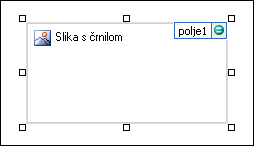
Kontrolniki so lahko vezani ali nevezani. Če je kontrolnik vezan, je povezan s poljem ali skupino v viru podatkov, tako da so podatki, vneseni v kontrolnik, shranjeni v temeljni datoteki obrazca (.xml). Če je kontrolnik nevezan, ni povezan s poljem ali skupino, podatki, vneseni v kontrolnik, pa niso shranjeni. Ko izberete kontrolnik ali premaknete kazalec nad kontrolnik, sta besedilo in ikona za vpenjanje prikazana v zgornjem desnem kotu kontrolnika. Besedilo označuje skupino ali polje, na katero je kontrolnik vezan v viru podatkov. Ikona označuje, ali je kontrolnik pravilno vezan na to skupino ali polje. Če je vpenjanje pravilno, je prikazana zelena ikona. Če je nekaj narobe z vpenjanjem, je prikazana modra ali rdeča ikona.
Vir podatkov za predlogo obrazca je sestavljen iz polj in skupin, ki se pojavijo v hierarhični pogled v podoknu opravil Vir podatkov . Slika s črnilom so vedno vezani polja. V naslednjem primeru skico nesreče prizor kontrolnik v predlogi obrazca vezan na polje accidentSketch v podoknu opravil Vir podatkov .
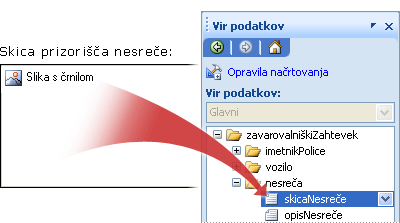
Vstavljanje kontrolnika slike s črnilom predlogo nov, prazen obrazec
Pri načrtovanju nove, prazne predloge obrazca je privzeto izbrano potrditveno polje Samodejno ustvari vir podatkov v podoknu opravil Kontrolniki. Tako lahko InfoPath samodejno ustvarja polja in skupine v viru podatkov, ko dodajate kontrolnike v predlogo obrazca. Ta polja in skupine predstavljajo ikone map in datotek v podoknu opravil Vir podatkov.
-
V predlogi obrazca postavite kazalec na mesto, kjer želite vstaviti kontrolnik.
-
Če podokno opravil Kontrolniki ni vidno, kliknite Več kontrolnikov v meniju Vstavljanje ali pa pritisnite tipke ALT + I, C.
-
V razdelku Vstavi kontrolnike, kliknite Slika s črnilom.
Privzeto je prazno sliko s črnilom vstavljen predloge obrazca.
-
Če želite dodati sliko za ozadje, da uporabniki lahko narišete neposredno s tabličnim pisalom, naredite to:
-
Dvokliknite kontrolnik slike s črnilom.
-
Kliknite zavihek Podatki.
-
V razdelku vezava, izberite potrditveno polje Uporabi sliko za ozadje .
-
V pogovornem oknu Vstavi sliko kliknite želeno sliko.
-
-
Če želite kontrolniku dodati oznako, vnesite besedilo nad kontrolnik ali levo od kontrolnika, kateremu naj sledi dvopičje (:).
Vstavljanje kontrolnika slike s črnilom v predlogi obrazca, ki temelji na obstoječi vir podatkov
Če ste osnovni načrt v predlogi obrazca v obstoječo datoteko (Razširljivi označevalni jezik), zbirka podatkov ali spletne storitve, InfoPath, ki izhaja polja in skupine v podoknu opravil Vir podatkov iz obstoječega vira podatkov. V tem primeru lahko vstavite sliko s črnilom, tako, da povlečete polje iz podokna opravil Vira podatkov predloge obrazca ali tako, da vstavite kontrolnik slike s črnilom v podoknu opravil Kontrolniki namesto tega, kot je opisano v tem postopku:
-
V predlogi obrazca postavite kazalec na mesto, kjer želite vstaviti kontrolnik.
-
Če podokno opravil Kontrolniki ni vidno, kliknite Več kontrolnikov v meniju Vstavljanje ali pa pritisnite tipke ALT + I, C.
-
V razdelku Vstavi kontrolnike, kliknite Slika s črnilom.
-
V pogovornem oknu Črnila slike vezava izberite polje, kamor želite shraniti podatke kontrolnik slike s črnilom, in nato kliknite v redu.
Privzeto je prazno sliko s črnilom vstavljen predloge obrazca.
-
Če želite dodati sliko za ozadje, da uporabniki lahko narišete neposredno s tabličnim pisalom, naredite to:
-
Dvokliknite kontrolnik slike s črnilom.
-
Kliknite zavihek Podatki.
-
V razdelku vezava, izberite potrditveno polje Uporabi sliko za ozadje .
-
V pogovornem oknu Vstavi sliko kliknite želeno sliko.
-
-
Če želite kontrolniku dodati oznako, vnesite besedilo nad kontrolnik ali levo od kontrolnika, kateremu naj sledi dvopičje (:).
Namigi za postavitev
Če želite natančneje določite videz, velikost in druge vidike kontrolnika slike s črnilom, upoštevajte te namige:
-
Uporaba tabela postavitve za namene sporazuma je vedno dobra ideja, ne glede na to, katero vrsto kontrolnika, se zgodi, da se delo z.
-
Če pričakujete uporabnikom, da narišete velike slike, spremenite velikost kontrolnika slike s črnilom ustrezno.
-
Vstavljanje kontrolnika slike s črnilom v območje z drsnim je uporabno, če želite nespremenljivo območje v predlogi obrazca, ki se pomikajo, da bo upošteval velikih risbe ali fotografije.
-
Če želite spremeniti širino več črnila slike kontrolniki hkrati, izberite kontrolnike, katerih velikost, ki jo želite spremeniti, pritisnite ALT + ENTER, kliknite zavihek velikost , in nato v polje Širina vnesite novo številko.
-
Če želite spremeniti obrobo ali barvno sliko s črnilom, izberite v predlogi obrazca, v meniju oblika kliknite obrobe in senčenjein nato naredite želene prilagoditve.
-
Ni mogoče natipkati besedila v sliko s črnilom. Če želite dodati navodilo za uporabnike, na primer »Obkrožite škoda na avto, «dodajanje oznake na kontrolnik v predlogi obrazca.










